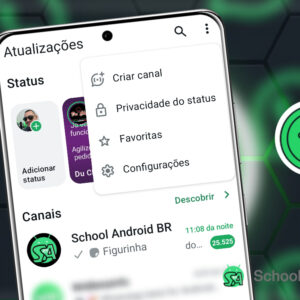O Google Gemini, ferramenta de inteligência artificial do Google, permite a criação de imagens a partir de descrições textuais (prompts). Disponível via navegador em dispositivos móveis e desktop, o recurso exige comandos em inglês, mas pode ser utilizado com ajuda de tradutores.
Este tutorial detalha o processo completo para gerar imagens no celular, incluindo soluções para usuários que não dominam o idioma inglês.
Requisitos para acesso ao serviço
É necessário utilizar um smartphone Android ou iPhone (iOS) com navegador atualizado e conta Google ativa. Uma conexão de internet estável é fundamental para garantir o funcionamento adequado da ferramenta.
Passo a passo para criar imagens
1. Acesse o Google Gemini
- Abra seu navegador e visite: Gemini.google.com.
- Faça login com sua conta Google (caso não esteja autenticado).
2. Prepare o prompt
- Descreva a imagem desejada diretamente no campo de texto.
Exemplo: “Gere uma imagem realista de uma cidade cyberpunk à noite com luzes de neon.”
Dica: Para ter maior precisão digite o prompt em inglês
Se não sabe inglês:
- Acesse o Google Tradutor.
- Digite seu prompt em português.
Exemplo: “Gerar uma imagem realista de uma cidade cyberpunk à noite com luzes neon.” - Copie a tradução para inglês.
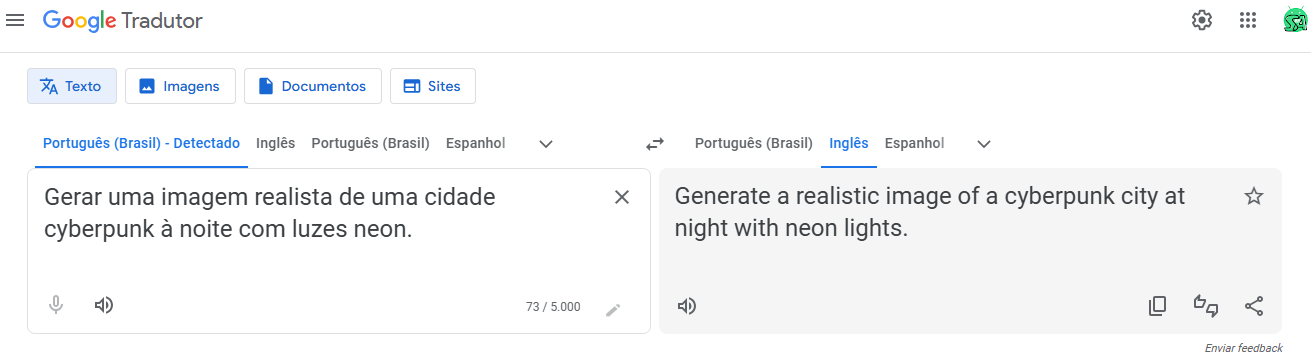
3. Gere a imagem
- Cole o prompt no Gemini e pressione “Enviar”.
- Aguarde alguns segundos (o tempo varia conforme a complexidade).
4. Salve e edite (opcional)
- Download: Toque no ícone de download para salvar a imagem na galeria.
- Nova tentativa: Caso o resultado não atenda às expectativas, refine o prompt com mais detalhes.
Dicas para prompts eficazes
1. Seja específico:
- Ruim: “Generate a dog.”
- Bom: “Generate a golden retriever playing in a sunny park, 4K resolution.”
2. Mencione estilo artístico (se aplicável): Exemplo: “…in watercolor style” ou “…as a pixel art.”
3. Evite termos ambíguos: Substitua “modern house” por “minimalist white house with large windows and wooden deck.”
Limitações e soluções
| Problema | Solução |
|---|---|
| Imagens distorcidas | Adicione detalhes anatômicos no prompt. |
| Erros de compreensão | Use sinônimos ou frases mais simples. |
| Demora na geração | Reduza a complexidade da cena. |
Questões de privacidade e direitos autorais
- Uso comercial: Verifique os Termos do Gemini antes de utilizar imagens comercialmente.
- Atribuição: Não é obrigatória, mas recomendada para fins éticos.
Vídeo tutorial do nosso canal no YouTube:
O Google Gemini oferece uma maneira acessível de criar imagens via IA diretamente do celular. Embora exija prompts em inglês, ferramentas como o Google Tradutor eliminam essa barreira para usuários globais.
Para melhores resultados, experimente combinações de palavras-chave e estilos artísticos. O recurso é particularmente útil para conceitos rápidos, ilustrações e conteúdo para redes sociais.
Nota: O Gemini pode apresentar instabilidades durante picos de uso. Caso encontre erros, tente novamente mais tarde.